
- •Графічні примітиви
- •Створення прямокутників.
- •Створення еліпсів, секторів і дуг.
- •Створення багатокутників, зірок і спіралей
- •Створення авто фігур.
- •Вибір, переміщення і видалення об'єктів.
- •Інструменти для малювання ліній довільної форми
- •Інструменти для створення контурів складної форми.
- •Інструмент для створення художніх ефектів.
- •Форматування тексту
- •Обтікання текстом
- •Розміщення тексту вздовж кривої.
- •Об'єднання і розділення фігурного тексту
- •Перетворення тексту
- •Трансформація фігурного тексту
- •Робота з інструментом Преобразование
- •Застосування вікна Преобразование
- •Блокування об'єктів
- •Формування об'єктів складної форми
- •Групування і розгрупування об'єктів
- •Клонування об'єктів
- •Змінення форми об'єктів
- •Видалення фрагментів кривих
Клонування об'єктів
Клоном у CorelDRAW називають сукупність спеціальних копій об'єкта, які зберігають зв'язок зі своїм оригіналом. Оригінал, за яким створюється клон, називають керуючим об'єктом або еталоном клону, а окремі зв'язані з ним екземпляри — елементами клону.
Клонами дуже зручно користуватися, коли в проекті, робота над яким триває, передбачено багаторазове повторення елементу (наприклад, логотипу фірми, який потрібно розмістити посередині та в чотирьох кутах веб-сторінки). У цьому випадку достатньо змінити форму і колір лише керуючого об'єкта, елементи ж клону змінюватимуться автоматично.
Щоб клонувати об'єкт, виділіть його за допомогою інструмента Указатель (Вибір) і виконайте команду Правка ► Клонирование (Правка ► Клонування). Копію об'єкта, яка відобразиться на екрані, буде зсунуто відносно оригіналу по вертикалі та горизонталі на відстань, задану на панелі властивостей.
Змінення форми об'єктів
Удосконалюючи малюнок на папері, ви щоразу користуєтеся гумкою і олівцем, щоб видалити непотрібні контури та створити нові. Щоб отримати у CorelDRAW об'єкт зі зміненою формою, його не потрібно будувати знову. Звісно, ви можете виконати перетворення об'єкта, але у такий спосіб досягти потрібного результату не завжди видається за можливе. Доцільно застосувати інструменти, які дають змогу переміщувати та редагувати вузли об'єкта, розділяти об'єкт на частини й видаляти його фрагменти.
Перш ніж змінити форму об'єкта, його потрібно перетворити на криві. Для цього клацніть об'єкт правою кнопкою миші та виберіть у контекстному меню команду Преобразовать в кривую (Перетворити на криву).
Змінення форми кривої Безьє
Властивості вузлів, що визначають форму сегментів кривих Безьє, можна змінити за допомогою інструмента Форма (Форма) . У разі його вибору на панелі властивостей з'являються елементи керування, призначені для настроювання властивостей виділених замкнених чи незамкнених кривих (рис. 12.17). Доступність тих чи інших елементів керування визначається тим, яку ділянку кривої виділено.
Рис 12.17. Панель властивостей у разі вибору інструмента Форма
Розбиття кривих
Для розбиття кривих ліній застосовують інструмент Нож (Ніж) На рис. 12.18 показано, якого вигляду набуває панель властивостей у разі вибору цього інструмента. Після клацання ним кривої буде утворено два вузли, не з'єднані між собою сегментом. Таким чином замкнену криву можна перетворити на незамкнену, а з не-замкненої утворити два об'єкти.
Рис.12.18
Ліворуч на панелі властивостей розташовано кнопки, за допомогою яких задається режим роботи інструмента Нож (Ніж). Якщо клацнути кнопку Оставлять как один объект (Залишати як один об'єкт) то відтята частина незамкненої кривої буде не новою кривою, а частиною вихідної. Проте якщо клацнути кнопку Автоматическое закрытие при разделении (Автоматичне закриття під час розділення) , то в процесі роботи з інструментом точки кривої доведеться клацати не один раз, а двічі. Крім того, лінія, що з'єднує дві вказані точки, стане сегментом кривої. На рис. 12.19 наведено приклад розрізаного еліпса.
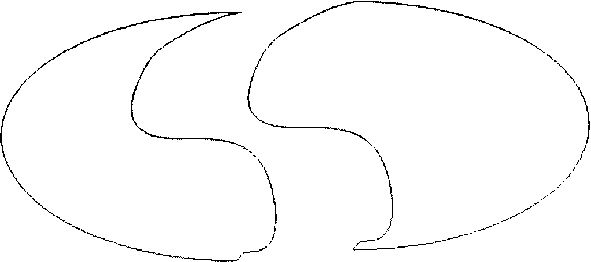
Рис. 12.19. Еліпс, розрізаний інструментом Нож
